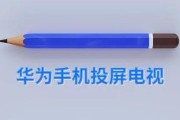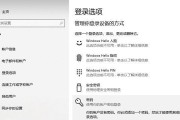随着数字化时代的到来,资料扫描仪成为了办公和学习中不可或缺的工具。它可以帮助我们将纸质文档快速转换为电子版,极大提高了信息处理的效率。但是,很多人对于如何正确使用资料扫描仪还存在困惑。这篇文章将为您详细解说资料扫描仪的操作步骤,让您轻松掌握这一技能。
一、选择合适的资料扫描仪
在开始使用之前,首先需要选择一款适合您需求的资料扫描仪。市面上扫描仪的类型多样,包括平板式扫描仪、馈纸式扫描仪以及便携式扫描仪等。平板式扫描仪适合于大量文件和图片的扫描;馈纸式扫描仪则更适用于连续扫描大量文档;便携式扫描仪方便携带,适合移动办公。选择时应考虑到您的实际需求,例如扫描文件的类型、数量以及是否需要携带使用等因素。

二、准备扫描仪及相关配件
1.安装扫描仪驱动程序:确保扫描仪与电脑连接正常,并安装好相应的驱动程序。
2.准备扫描介质:根据需要扫描的文件类型,准备合适的扫描介质,比如A4纸张、杂志、书籍等。
3.清洁扫描仪:使用干净的软布清洁扫描仪的玻璃板,确保扫描出的图像清晰。
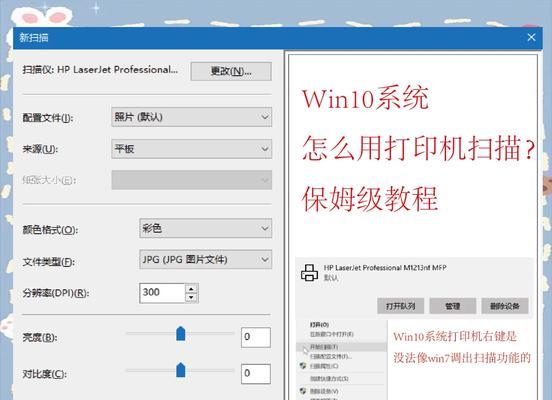
三、资料扫描仪的操作步骤
步骤一:连接扫描仪与电脑
1.将扫描仪的电源线连接到电源插座,并打开扫描仪电源。
2.使用USB数据线将扫描仪连接到电脑。
3.电脑应自动识别扫描仪设备,并安装必要的驱动程序。
步骤二:设置扫描仪参数
1.打开扫描仪配套的软件或电脑上的扫描功能。
2.在软件中选择扫描源,例如选择“平板”或“馈纸式”。
3.设置扫描分辨率,一般文档选择300dpi即可,图像或照片则可能需要更高的分辨率。
4.设置颜色模式,黑白文档选择“黑白”,彩色文档选择“彩色”或“灰度”。
步骤三:放置扫描介质
1.打开扫描仪的盖子,根据扫描介质的类型放置好文档或图片。
2.如果是使用平板式扫描仪,将文件正面朝下放置在玻璃板上。
3.对于馈纸式扫描仪,将文件的边缘对齐至扫描仪的进纸口,并推进文件。
步骤四:执行扫描操作
1.在扫描软件中,点击“扫描”按钮。
2.根据预览的扫描效果调整扫描区域,确保只扫描需要的部分。
3.调整亮度和对比度,提高扫描文档的可读性。
4.点击“保存”或“保存并继续扫描”将文件保存到电脑中。
步骤五:后期处理与存储
1.对扫描出来的文档进行检查,如有需要,使用图像处理软件进行后期编辑。
2.将扫描好的文件保存至电脑硬盘、云存储或移动存储设备中。
3.为了方便管理,可以按照文件内容或日期创建文件夹,对扫描文件进行分类存储。
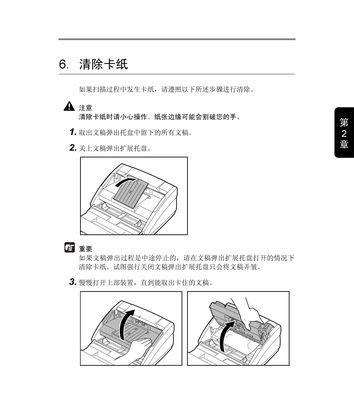
四、常见问题解答
问题1:扫描仪无法连接电脑怎么办?
确认扫描仪电源已开启,并且数据线连接正常。
检查电脑设备管理器中是否有扫描仪设备识别。
重新安装或更新扫描仪驱动程序。
问题2:扫描出的文档模糊不清怎么办?
清洁扫描仪玻璃板,确保没有灰尘或污渍。
调整扫描仪分辨率至较高的设置。
重新放置扫描介质,确保其平整无折痕。
问题3:扫描后的文件如何进行编辑?
可以使用AdobePhotoshop、MicrosoftOffice等软件对文件进行编辑。
对于文字文档,可以使用OCR(光学字符识别)软件将图片转换为可编辑的文本。
五、实用技巧分享
定期清洁:保持扫描仪清洁,定期用无绒软布擦拭,避免灰尘影响扫描效果。
批量扫描:如果需要扫描大量文档,可以使用馈纸式扫描仪的自动送纸功能,提高效率。
备份重要文件:扫描得到的电子文件同样需要备份,以防丢失或损坏。
通过以上步骤的详细介绍,相信您已经对如何操作资料扫描仪有了全面的了解。实践是检验真理的唯一标准,只有亲自操作才能更熟练地掌握扫描仪的使用技巧。在数字化的浪潮中,掌握这项技术无疑能为您的工作和学习带来巨大的便利。祝您使用愉快,扫描无忧!
标签: #操作步骤